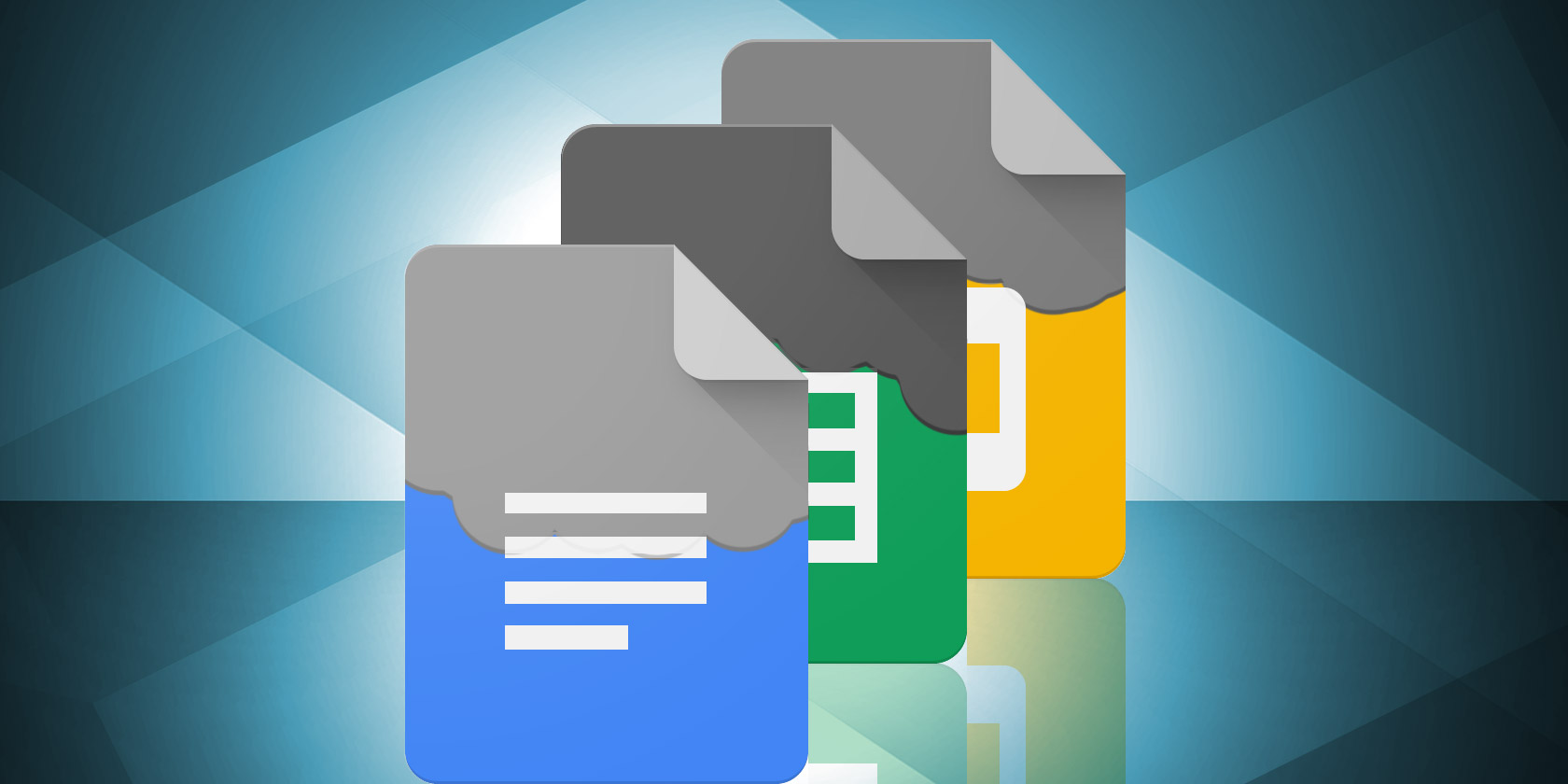10 расширений Google Docs для создания красивых документов
С помощью модулей расширения и шаблонов вы можете превратить свой Google Docs в мощный инструмент. Вот некоторые трюки и советы, которые помогут вам сделать ваши документы красивыми и стильными.
Рекомендую, также, 10 дополнений Google Docs для автора и редактора.
1. Paragraph Styles+
Если вы уже набирали большой документ раньше, то вы поймете, как важно разбивать его на заголовки. Paragraph Styles+ дает вам возможность создавать собственные заголовки за пределами встроенных в программу инструментов редактирования. Можно указать, какой шрифт, размер, стиль и формат.
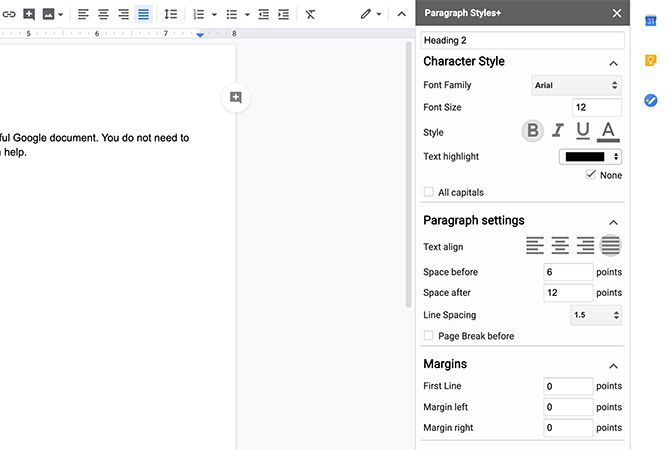
2. Lucidchart Diagrams
Lucidchart Diagrams — одно из наиболее популярных приложений для Google Docs. Это невероятно мощный инструмент для создания графиков и диаграмм. После создания диаграммы ее можно вставить непосредственно в документ.
Есть бесплатный аккаунт, который можно опробовать в течение неограниченного количества времени с ограниченными возможностями.

3. Translate
Плагин-переводчик. Пока нет русского языка, но есть на него надежда.

4. MindMeister
Плагин для создания умных карт внутри документа.

5. Change Chase
Быстрое изменение регистра текста.

6. Remove Line Breaks
Нет ничего более неприятного, чем скопировать и вставить текст из одного документа в другой и увидеть ошибки форматирования. Особенно часто эту случается при копировании из PDF-файлов. Данное расширение может склеить текст, убрав все разрывы в строках.

7. Easy Accents
Как и Translate, Easy Accents – это простое дополнение к Документам Google, позволяющее вставлять специальные символы в Google Docs без использования сочетания клавиш.

8. Word Cloud Generator
Программа Word Cloud Generator позволяет создавать красивые карты слов, которые могут помочь проиллюстрировать вашу точку зрения в креативном Google Doc. Она анализирует весь ваш документ, определяя тематику, а затем создавая из нее визуальное представление. Вы можете загрузить эти облака слов, изменить их цветовую палитру и настроить количество слов, из которых они извлекаются.

9. Doc Tools
Doc Tools является аналогичным дополнением к вышеупомянутому Change Case. Он может подстраивать отдельные слова под нужные вам заглавные и строчные стили.
Однако, Doc Tools также добавляет более полезные функции для украшения вашего Google Docs. Для этого имеется панель инструментов, с помощью которой можно увеличить или уменьшить размер текста, выделить текст или отсортировать списки от A до Z.

10. Better Word Count
Наконец-то, есть Better Word Count. Поскольку в Google Docs уже есть встроенная система подсчета слов, вы можете подумать, что она вам не нужна. Тем не менее, Better Word Count позволяет быстрее получать базовую статистику по документу.

Спасибо, что читаете! На данный момент большинство моих заметок, статей и подборок выходит в telegram канале «Левашов». Обязательно подписывайтесь, чтобы не пропустить новости мира ИТ, полезные инструкции и нужные сервисы.
Респект за пост! Спасибо за работу!
Хотите больше постов в блоге? Подборок софта и сервисов, а также обзоры на гаджеты? Сейчас, чтобы писать регулярно и радовать вас большими обзорами, мне требуется помощь. Чтобы поддерживать сайт на регулярной основе, вы можете оформить подписку на российском сервисе Boosty. Или воспользоваться ЮMoney (бывшие Яндекс Деньги) для разовой поддержки:
Заранее спасибо! Все собранные средства будут пущены на развитие сайта. Поддержка проекта является подарком владельцу сайта.